Casi podríamos asegurar, que muchas personas llegaron a sentir la misma experiencia (gusto o molesto) que tuvieron, cuando se actualizo la versión de Gmail para la web en el PC. Allí se dijo, que 1 millón de sorpresas se habrían hecho presentes con esta nueva propuesta. Ahora nos encontramos utilizando Gmail Android y también nos hemos sorprendido al «ver su nueva imagen».
Según «muchos entendidos en la materia», en realidad lo que estamos viendo con esta nueva imagen es el «Material» colorido que está acostumbrado a entregar Google en las más recientes versiones de su sistema operativo Android. La versión convencional de Gmail Android tiene ligeros cambios que posiblemente, lleguen a pasar desapercibidos para muchas personas.
[quote]Recuerda: Cómo Volver al Gmail Viejo con un solo clic[/quote]
Gmail Android: ¿Cuando se presentarán estos cambios?
Nosotros mismos nos sorprendimos al revisar diferentes noticias de la web, que sugerían una nueva imagen en el Gmail Android. Su interfaz prácticamente cambia con este moderno colorido. Por esa razón, decidimos tratar de buscar a nuestra herramienta para ver, si ya se estaba actualizada. Gracias a que tenemos desactivadas las actualizaciones automáticas, la antigua interfaz aún estaba presente con nuestro cliente de correo electrónico. Nos dirigimos a la tienda de Google Play Store para ver si existía una nueva actualización de esta herramienta.
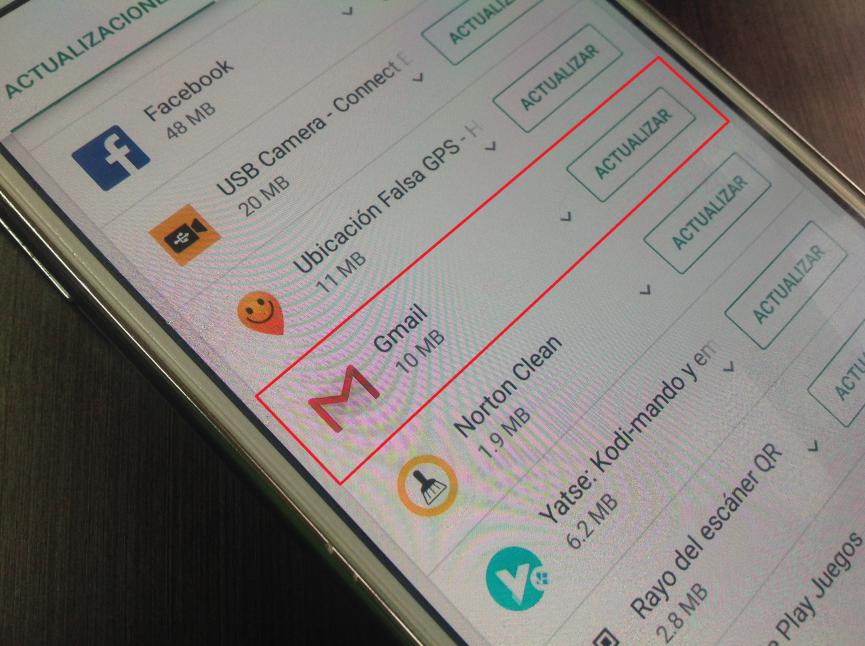
Aquella imagen que puedes ver en la parte superior es la que encontramos en un primer momento. Allí se nos decía claramente, que debíamos actualizar a Gmail Android. Nos propusimos a realizar el respectivo procedimiento y luego, le dimos un toque a la aplicación móvil. En ese instante nos apareció el «tan temido mensaje» que se venía sugiriendo en diferentes noticias de la web. Una ventana nos informaba que Gmail Android tenía ahora una nueva imagen.
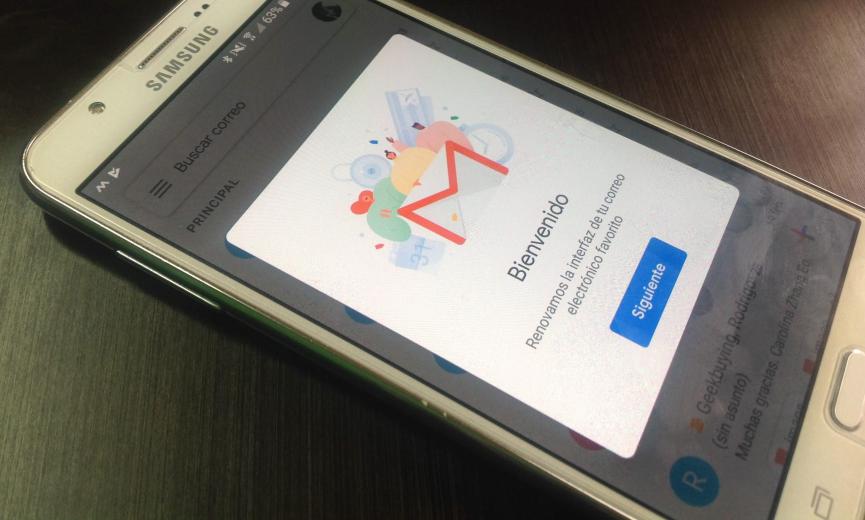
Claro, en dicha ventana no se sugería absolutamente nada nuevo pues, simplemente era una bienvenida de Google para todos quienes utilizamos Gmail Android. Lo único que debíamos hacer, es tocar el botón de «siguiente» para empezar a descubrir, todas las nuevas bondades que nos estaría entregando la firma con su cliente de corro electrónico.
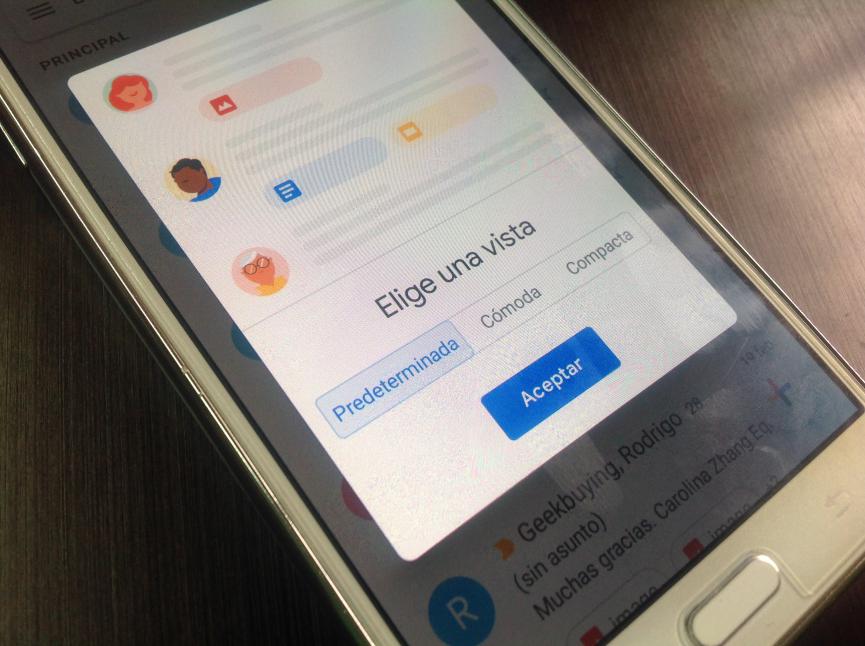
Aquella imagen que puedes ver en la parte superior es la que seguramente, también vas a encontrar luego de ejecutar a la aplicación móvil. Al igual que en la versión web de Gmail, esa ventana nos esta sugiriendo que utilicemos determinado número de vistas. Dependiendo del tamaño de la pantalla del smartphone Android que tengas en las manos, puedes elegir a la «vista compacta» o a la» cómoda». Nosotros hemos dejado a la «predeterminada» para evitar confundirnos, con la nueva posición que posiblemente tendrían las diferentes funciones.
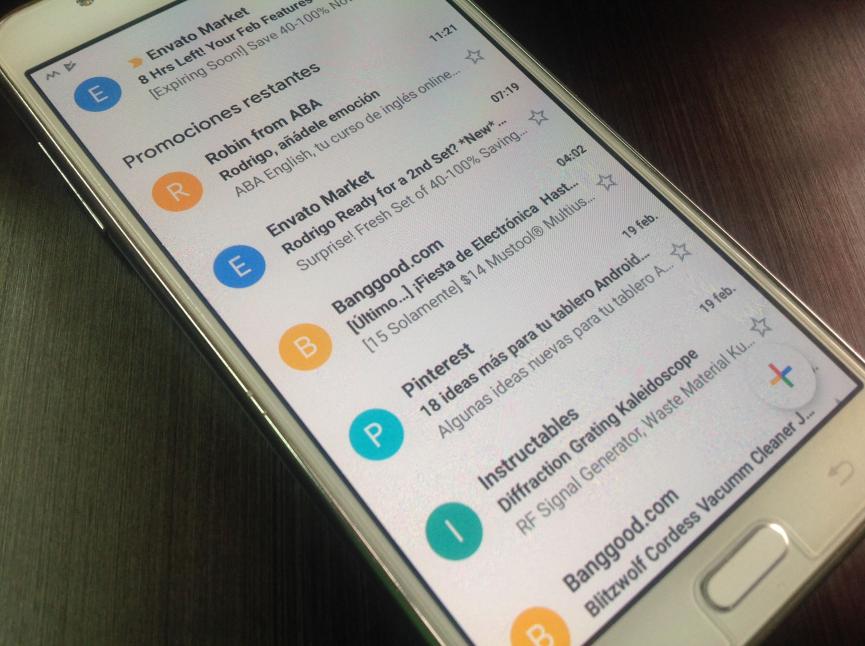
Luego de tocar el botón de «aceptar» saltamos automáticamente a nuestra bandeja de entrada. Tal y como podrás ver en la captura anterior, la nueva interfaz propone un nuevo cambio de piel. Hay más colorido y las letras son un poco más grandes de lo que pudimos haber visto, en la versión anterior. Si tocas el menú de tres líneas ubicado del lado superior izquierdo, aparecerán las diferentes categorías para que navegues, sobre cada una de ellas.
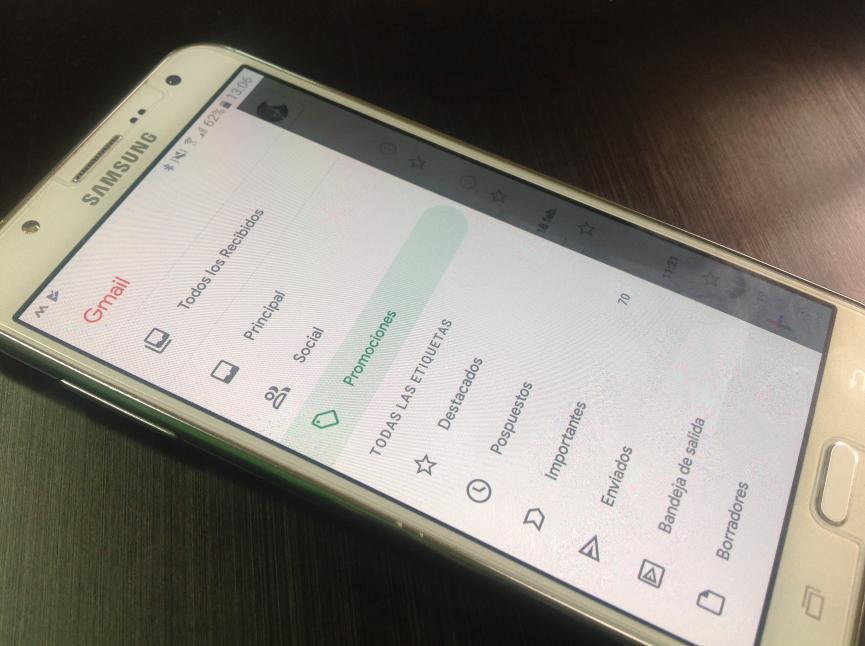
El despliegue de estas categorías tapa aproximadamente el 90% de todo el contenido de tu bandeja de entrada. Puedes navegar hacia arriba o hacia abajo hasta encontrar las categorías según sean las etiquetas que hayas creado. Para salir de este modo, sólo tienes que tocar cualquier área vacía del 10% de pantalla que se ubica hacia el lado derecho. Aquí te recomendamos tener mucho cuidado con los movimientos (gestos) que hagas sobre cada mensaje. Si accidentalmente mueves un pequeño milímetro hacia uno de los lados al mensaje, podrías estar eliminando o archivando a cualquiera de ellos.
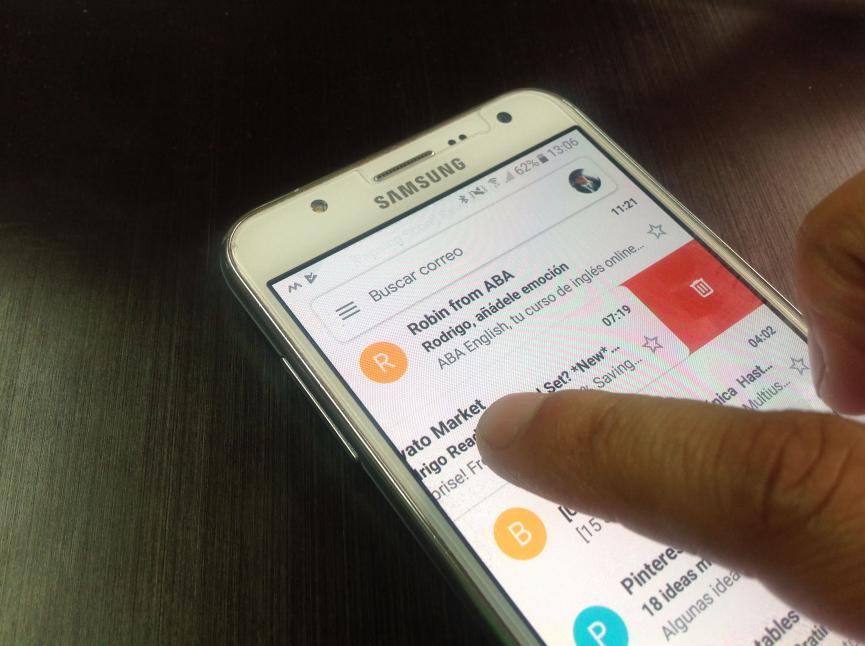
Según la captura anterior, si mueves el mensaje hacia el lado izquierdo aparecerá el tacho de basura. Si al mensaje «lo lanzas» rápidamente hacia la izquierda, el mismo se borrará sin previo aviso. Lo contrario ocurre si en cambio, lo mueves hacia el lado derecho.
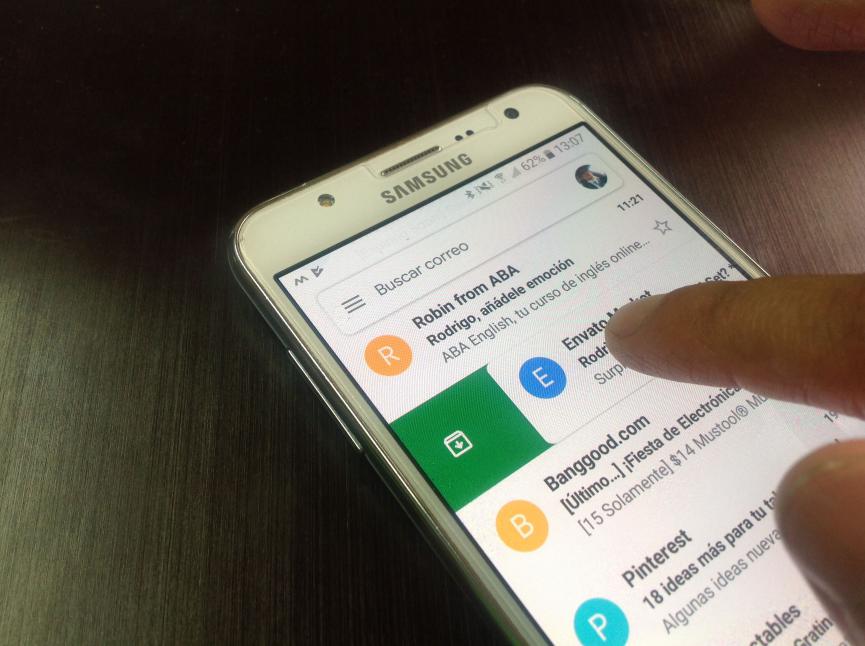
En ese caso, aparecerá la opción de color verde que archivará ha dicho mensaje. Nuestra advertencia no es para alarmarse sino más bien, una pequeña recomendación para todos. Con sólo mover al mensaje en un sólo milímetro podrías estar haciendo que se pierda o se archive accidentalmente. Para el primer caso existe una pequeña solución.
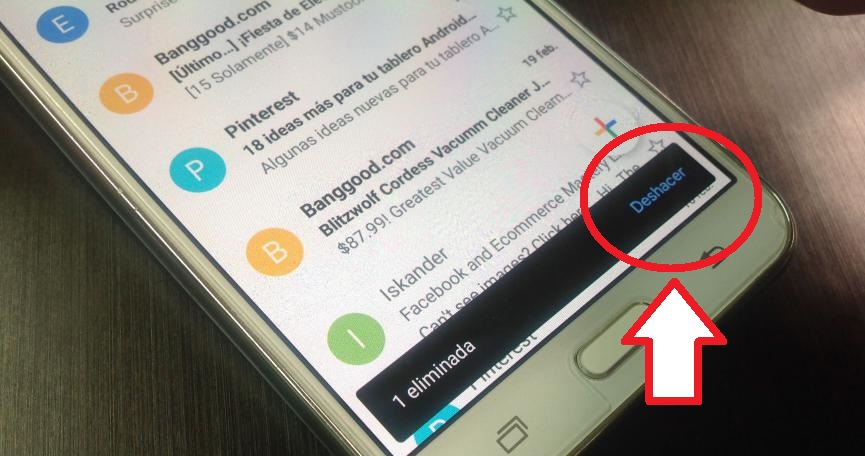
Debes prestar atención al mensaje que aparecerá en una barra de color negro hacia la parte inferior de la pantalla. Allí se te estará advirtiendo, que el mensaje ha sido eliminado y que podrás deshacer (recuperar) esa eliminación tocando el respectivo botón. El mensaje estará presente sólo por unos dos segundos y por tanto, debes tocarlo rápidamente si eliminaste de forma accidental a ese mensaje.
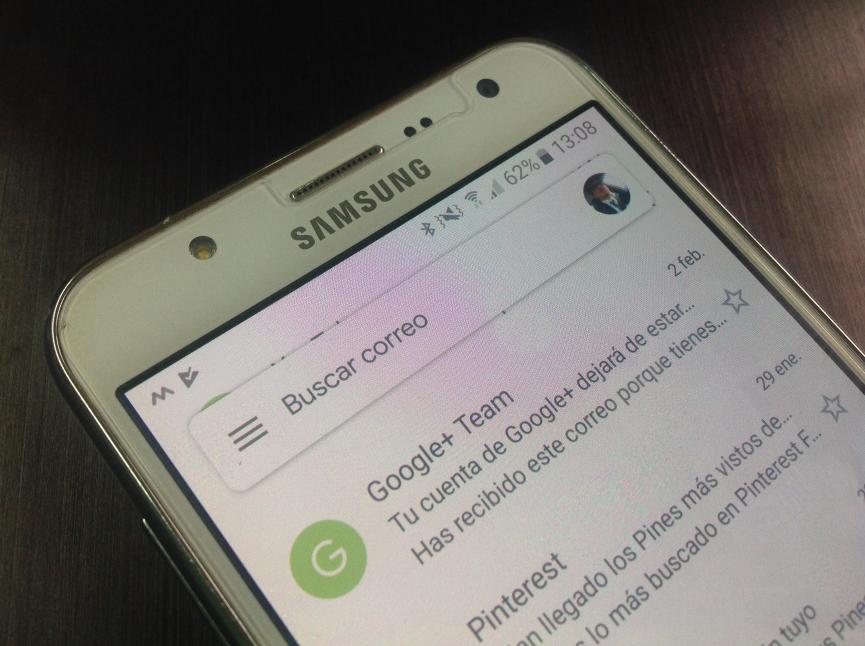
En la parte superior no existen muchos elementos para descifrar. Al lado izquierdo está el botón de tres líneas que te ayudará a mostrar, todas las categorías (que habíamos mencionado anteriormente). Si das un toque a cualquier espacio vacío en la mitad de esa barra de búsqueda, podrás escribir el nombre de un contacto o de cualquier correo que desees encontrar. La foto de perfil sirve para poder entrar a tu cuenta.
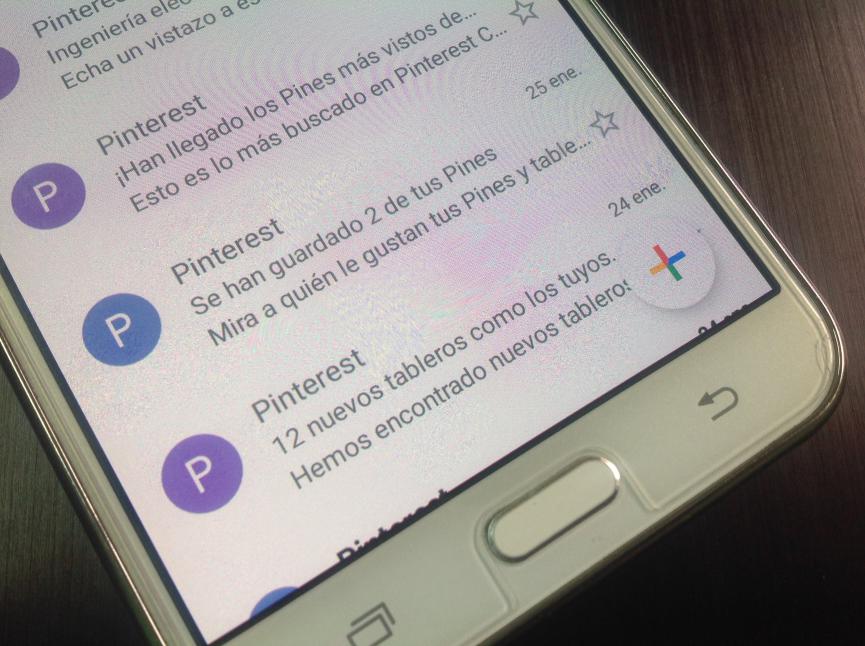
Si diriges la vista hacia la parte inferior derecha encontrarás al botón redondo con el signo «+». El mismo te servirá para crear un nuevo mensaje de correo electrónico. Si lo tocas, aparecerán en la parte superior los respectivos campos que debes llenar para crear este nuevo e-mail. También tienes a los respectivos botones para adjuntar un archivo o para reenviar ese mensaje, a cualquier otro contacto. Hacia el extremo derecho existe un icono de «3 puntos» ubicado en posición vertical.
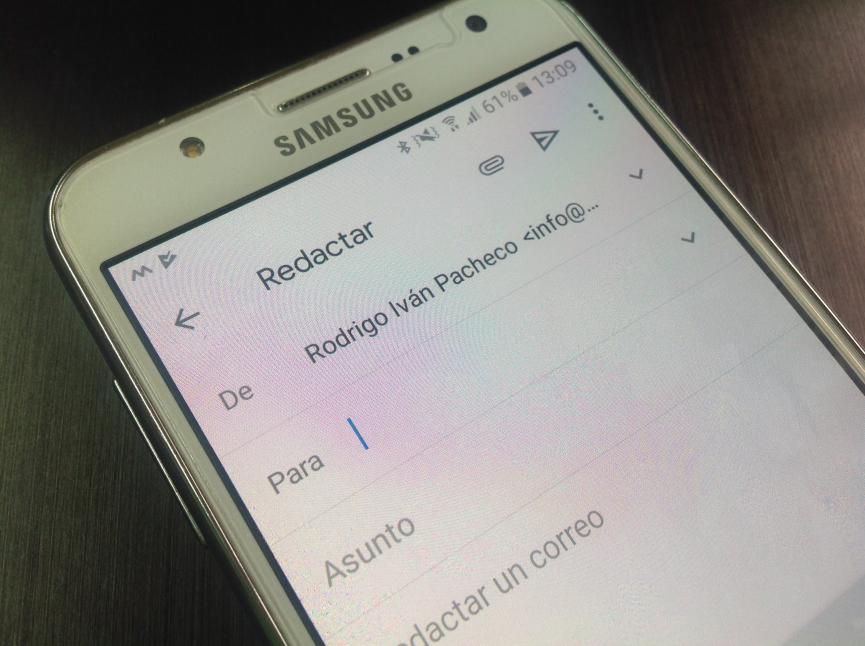
Si lo tocas, aparecerán unas cuantas opciones contextuales. Por ejemplo, puedes agregar el nombre de otros contactos para enviar ese correo electrónico. También podrías utilizar el «Modo Confidencial» si el correo electrónico es privado. Las otras opciones son las convencionales, mismos que te ayudará a guardar el mensaje en los borradores así como también, a descartarlo.
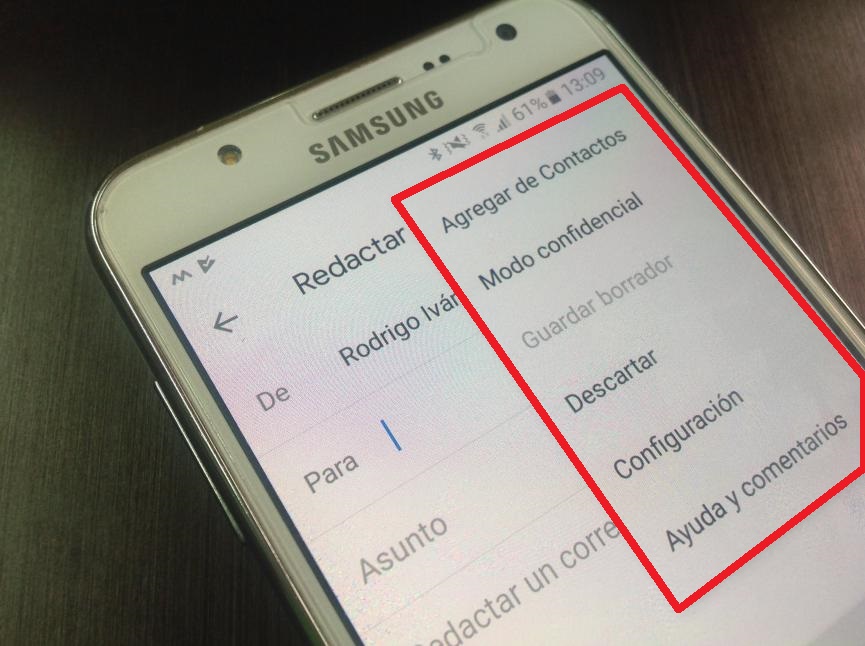
Los otros dos botones que se encuentran al final de la lista de gran únicamente, a configurar tu servicio. El último en cambio, sólo sirve para entrar al nivel de ayuda de Google (sobre el manejo del nuevo Gmail Android) así como también, para enviar comentarios sobre tu experiencia con el uso de la aplicación móvil.
Nuestra revisión exhaustiva de este Gmail Android se debe, a que existe demasiado desinformación sobre lo que podríamos hacer con nuestras cuentas cuando las mismas, han sido actualizadas imprevistamente. A nadie le gusta los cambios debido, a que muchos botones cambian de lugar y a veces, es difícil saber en donde se encuentran. Con el tiempo, ya nos adaptaremos a trabajar con esta nueva interfaz, lo cual no necesariamente quiere decir, que sea de nuestro gran agrado.






